Firefoxの最大の魅力は100万個以上もあるアドオン(拡張機能)です。Firefoxに無い機能やより便利な機能を手軽に付け加えられるアドオンが豊富にあるため、他のブラウザには乗り換えられないという人もいるくらいです。
しかし、多くのFirefoxユーザを悩ませる動作の重さの原因になっているのもアドオンであるという側面があります。Firefoxを使いこなすためには、インストールするアドオンの数と速さのバランスをとるのが非常に重要です。この記事ではアドオンをあえて使わず、Firefoxに標準装備された使いやすいSNS共有機能を紹介します。
使い方
画面右上の紙飛行機アイコンをクリックして、「有効にする」をクリックしてSNSの選択画面を表示します。アイコンがない場合は、3本線のFirefoxメニューから「カスタマイズ」を選んで、追加のツールと機能のリストからアイコンをドラッグアンドドロップします。
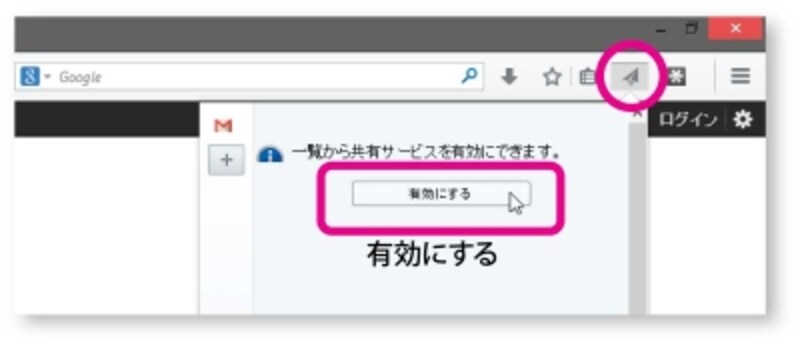
共有機能の有効化
選択画面には、Facebook、Twitter、Gmail、LinkedInなど主要なSNSがリストされているので、追加したいSNSをクリックします。次のページで「今すぐ追加」という青いボタンをクリックして現れる「サービスを有効にする」というボタンをクリックすると、ようやく選択したSNSが追加されます。
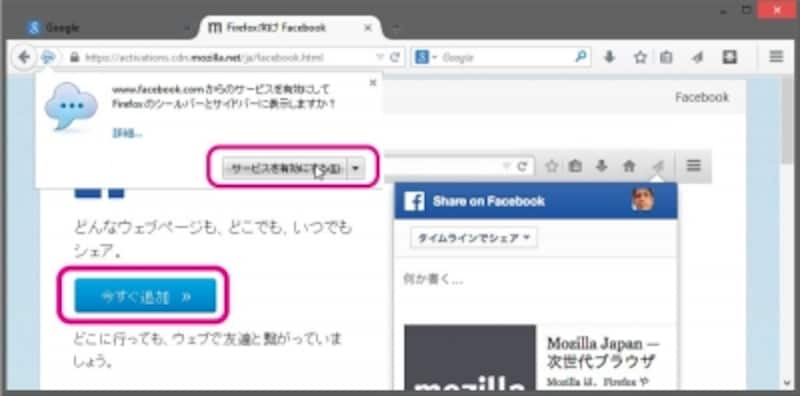
SNSの追加
次に紙飛行機アイコンをもう一度クリックすると、追加されたSNSが左端に表示されます。それをクリックしてログイン画面から、ログインします。
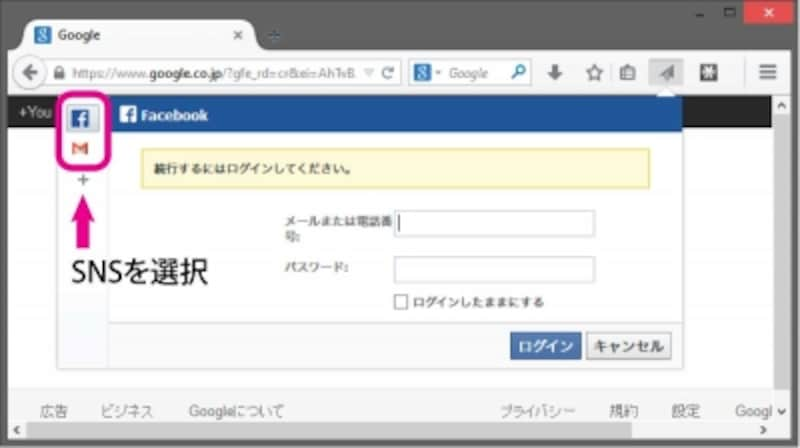
共有するSNSの選択
共有するのは簡単で、共有したいサイトを開いたら、紙飛行機アイコンをクリックして、SNSを選択し、共有ボタンをクリックするだけです。Facebookの場合は、投稿先(自分のタイムラインや管理しているページなど)の選択や、シェア範囲の選択などFacebookから直接投稿するのと同じように細かい設定が可能です。
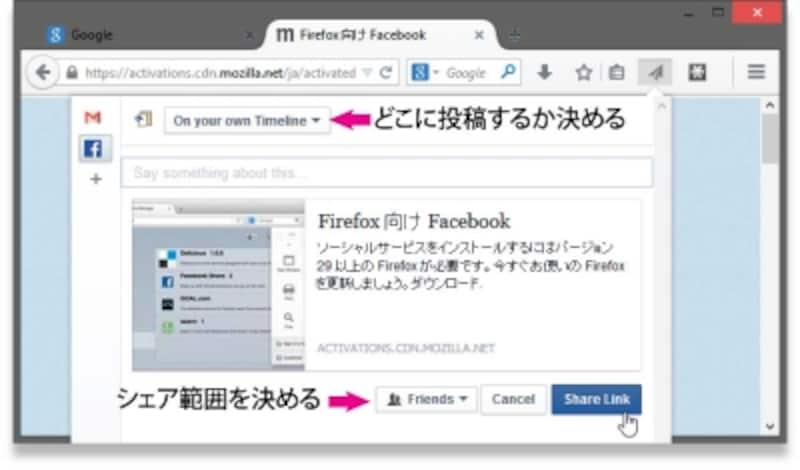
Facebookの投稿設定
SNSへの共有機能を持つアドオンは「Shareaholic」など有名なものもいくつかあり、使えるSNSサイトも多く機能も充実しています。パワーユーザーであればどうしても標準搭載された共有機能では物足りない人もいるかもしれませんが、それ以外の人はアドオンをあえて使わない方がメリットが大きいかもしれません。
闇雲にアドオンをインストールせずに、是非この標準搭載されている共有機能を試してみてください。







